Come creare un Canale su Telegram collegato a un sito e come inviare notifiche push a chi si unisce al canale con un bot di Telegrame con il servizio IFTTT
Alcuni siti pubblicano molti articoli giornalmente e hanno l'esigenza di informare i lettori in tempo reale degli aggiornamenti di contenuti che sono a loro disposizione.
Abbiamo già visto come configurare delle notifiche push, che arrivano sui cellulari di chi si sia abbonato, utilizzando i servizi gratuiti OneSignal e Zapier. In questo post vedremo come, i lettori di un sito che lo volessero, possano ricevere delle notifiche push sul cellulare, utilizzando Telegram.
In estrema sintesi vedremo come creare un Canale su Telegram e come creare un Bot sullo stesso servizio. Successivamente, utilizzando il servizio IFTTT, imposteremo un Applet per inviare nel Canale Telegram, tramite il Bot, tutti i post pubblicati nel sito. In un prossimo articolo vedremo che si potranno inviare nel canale anche i commenti dell'autore del blog.
Telegram come certo saprete è un servizio di messaggistica istantanea che è secondo solo a WhatsApp e al Messenger di Facebook come numero di utilizzatori. IFTTT è invece un tool gratuito che permette di creare delle sinergie tra i vari servizi web, attraverso degli eventi (Trigger) a cui corrispondono delle azioni (Action). Il nostro obiettivo sarà quello di collegare l'evento della pubblicazione di un post con l'azione della pubblicazione nel canale Telegram del titolo del post, della miniatura, dell'incipit e del link, per poterlo aprire direttamente dal cellulare o dal browser web, visto che Telegram è multipiattaforma e può essere gestito anche da computer.
CREARE UN CANALE SU TELEGRAM
Occorre naturalmente iscriversi a Telegram usando come ID il numero di telefono del nostro cellulare.
Dopo la configurazione dell'account si può accedere a Telegram anche via web per visualizzare gli stessi contatti che si hanno nel cellulare. Contrariamente a quello che succede per WhatsApp, Telegram Web è indipendente dal cellulare e può essere usato anche senza il dispositivo mobile o avendolo spento.
Si apre Telegram con il cellulare e si tocca nel menù in alto a sinistra.

Si tocca su Nuovo Canale per aprire la finestra di configurazione dello stesso. Si digita il nome del canale, per esempio il nome del blog, e opzionalmente la descrizione del Canale. Si tocca sul baffo posto in alto a destra. Si lascia la spunta su Canale Pubblico e si digita il link con cui vogliamo sia raggiunto il canale. P.e. t.me/ipcei. Si può scegliere solo la seconda parte dopo t.me e solo se la stringa non sia già stata presa da un altro canale.
Il canale sarà visibile nei contatti della Home di Telegram. Ci si tocca sopra per aprirlo e ovviamente sarà vuoto. Si fa tap sulla icona di default, inserita nella parte alta, per aprire il Profilo del canale. Si può andare sulla icona della macchina fotografica per aggiungere un logo al nostro canale, p.e. lo stesso del nostro sito.
CREAZIONE DI UN BOT SU TELEGRAM
Dopo aver creato il Canale, occorre creare un Bot per poi aggiungerlo come amministratore. Sempre nella applicazione per il mobile, si tocca sulla icona della lente posta in alto e si digita BotFather.

Verrà visualizzato quello che è il padre di tutti i bot. Ci si tocca sopra e il padre dei bot risponderà mostrando tutta una serie di comandi da usare per creare e gestire dei bot. Quello che ci interessa è /newbot. BotFather ci chiederà il nome del bot che vogliamo creare e che quindi dovremo digitare.
Il secondo passaggio è quello di creare un username per il bot che dovrà necessariamente terminare in _bot, per esempio ipcei_bot. Verrà mostrato un token di accesso che dovrà essere copiato in un file di testo usando Telegram Web.

La configurazione su Telegram non è ancora terminata perché bisogna aggiungere questo Bot come amministratore del Canale. Si apre il Canale creato, si tocca sulla icona o sul logo posto in alto, per aprire il Profilo del canale. Si va in alto a sinistra nel menù per poi scegliere Gestisci Canale.

Nella pagina successiva si va su Amministratori -> Aggiungi Amministratore quindi si digita il nome del bot che abbiamo creato e si aggiunge come amministratore del Canale. Verrà mostrata anche una pagina in cui scegliere cosa potrà fare il nuovo amministratore. Si lasciano tutte le opzioni esclusa quella di aggiungere amministratori. In questo modo il bot potrà pubblicare sul canale gli aggiornamenti del sito.
REGISTRARSI SU IFTTT E CREARE UN APPLET
Adesso dobbiamo registrarci al servizio gratuito IFTTT. Chi non conoscesse questo servizio può consultare il Tutorial che ho pubblicato poco più di un anno fa, quando sono state sostituite le Recipes con le Applet.
Dopo esserci loggati, si va in alto su My Applets -> New Applet per creare la correlazione tra il nostro sito e il canale Telegram. Per poterlo fare occorre conoscere l'indirizzo dei Feed del nostro sito. Per gli utenti di Blogger, l'URL dei feed dei post è
https://nomeblog.blogspot.com/feeds/posts/default
dove ci può essere http o https a seconda che si sia o meno attivata la connessione HTTPS. Per un dominio personalizzato come questo, l'URL è
https://www.ideepercomputeredinternet.com/feeds/pages/default
che potrà anche essere cambiato se si utilizza il servizio di Feedburner e avere un URL del genere
https://feeds.feedburner.com/ideepercomputeredinternet/zUQN.
In New Applet verrà mostrata la scritta classica di IFTTT

Si clicca su This per creare il Trigger e si cliccherà su That per creare la Action. Come servizio di Trigger si sceglie RSS Feed, digitandone il nome nel campo apposito per poi cliccarci sopra.

Verranno mostrate due opzioni, si clicca sulla prima New Feed Item. La seconda New Feed Item Matches potrà essere usata per filtrare determinati post prima di pubblicarli. Si incolla l'URL dei feed.
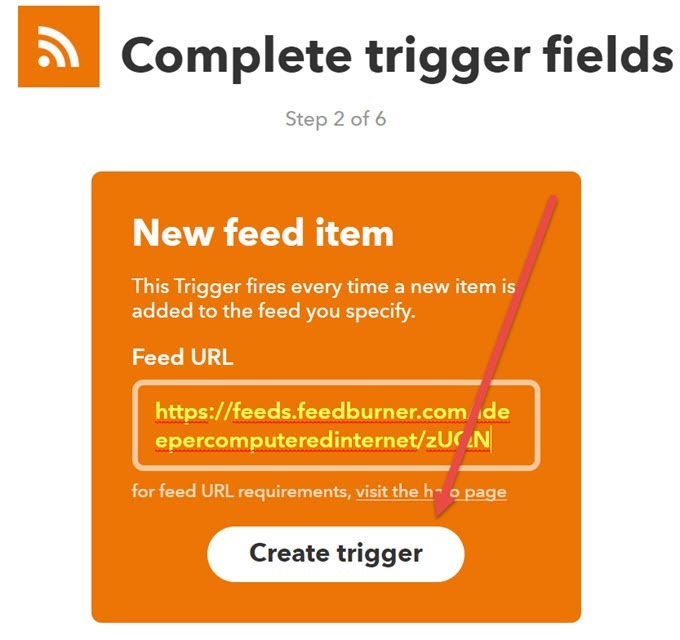
Si clicca su Create Trigger per la prima parte della correlazione. Ci verrà riproposta la scritta If This Then That che è l'acronimo del servizio IFTTT, su cui stavolta andare su That per creare la Action.
Per selezionare il servizio si digita Webhooks per poi cliccarci sopra

Verrà aperta una nuova pagina con una sola opzione in cui cliccare su Make a web request. Si aprirà una finestra di configurazione in cui creare l'Applet. Nel campo URL si incolla questo indirizzo
https://api.telegram.org/bot[token-bot-telegram]/sendMessage
dove al posto di [token-bot-telegram] va inserito il token ricevuto dal bot di Telegram.

In Method si seleziona Post dal menù verticale. Si scorre la finestra verso il basso. Nel menù di Content Type si seleziona la opzione application/x-www-form-ulrencoded.

In Body si incolla questa stringa
chat_id=@ipcei&text= {{EntryTitle}} {{EntryUrl}}
dove al posto di ipcei dovete incollare il nome del vostro canale. Si clicca all'esterno del campo per far cambiare aspetto a {{EntryTitle}} {{EntryUrl}} che diventeranno di colore bianco. Si va su Create Action. Si clicca quindi su Finish, lasciando attivo il cursore per ricevere le notifiche quando l'applet viene eseguita.
CONTROLLO DELLA APPLET
Nella pagina My Applet verrà mostrato il riquadro della nostra Applet. Cliccandoci sopra si potrà modificare Trigger e Action dopo essere andati sulla icona della ruota dentata posta in alto a destra.

Quando si modifica un passaggio si deve andare in basso su Save. Per controllare il funzionamento della applet si va su Check Now e si clicca su View Activity Log per verificare che l'applet sia stato eseguita.
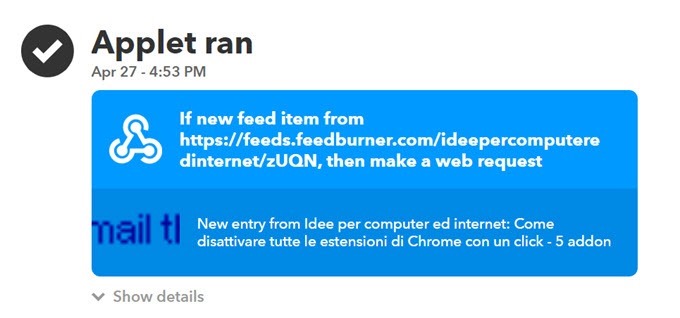
Chiaramente questo controllo sarà risolutivo solo dopo che si sia pubblicato un nuovo post sul sito. Chi si unisce al Canale che abbiamo creato riceverà una notifica push, dopo che abbiamo pubblicato un articolo e, aprendo il Canale Telegram a cui si è unito potrà vedere il titolo del post e cliccare sul link per aprirlo

Chi volesse ricevere notifiche immediate dei nuovi post pubblicati su questo sito, si può unire al canale Telegram con l'indirizzo t.me/ipcei. Se aperto con il browser, verrà mostrata una pagina con cui accedere a Telegram, se non lo si fosse ancora fatto. Ci saranno anche due pulsanti View Channel e Open in Web per unirsi al Canale e riceverne gli aggiornamenti. Nel prossimo post vedremo come inviare al Canale anche i commenti dell'autore.


Prova di un commento pubblicato sul Canale Telegram @ipcei
RispondiElimina@#
è possibile fare la stessa cosa ma dando solo un messaggio di benvenuto all'utente iscritto al canale?
RispondiEliminaRitengo di sì. Devi trovare una causa e un effetto adeguati. Apri il Canale Telegram su IFTTT e vedi un po' che opzioni ci sono
Elimina@#
Ho fatto tutto ma non funziona, controllando in View Activity mi il seguente errore: “Unable to make web request. Your server returned a 400”
RispondiEliminaCome posso fare per risolvere? Grazie
Ho fatto tutto ma non funziona, controllando in View Activity mi il seguente errore: “Unable to make web request. Your server returned a 400”
RispondiEliminaCome posso fare per risolvere? Grazie
Non posso sapere quale sia il problema. D'altra parte ultimamente Ifttt ha pure cambiato delle impostazioni quindi potrebbe anche essere una problematica che si sia manifestata di recente
Elimina@#
Ho risolto modificando il "chat_id=@", invece del nome del canale ho messo l'id
Elimina😄
Elimina